Win8.1怎么把开始屏幕中的程序放到桌面?在Win8.1系统中,我们都要在“Metro”界面来启动程序,很多伙伴觉得很麻烦,于是询问小编能不能将Win8.1开始屏幕中的程序放到桌面上?当然是可以的,其实桌面和开始屏幕中的程序是可以相互移动的,下面小编给大家分享Win8.1将开始屏幕中的程序放到桌面的操作方法。
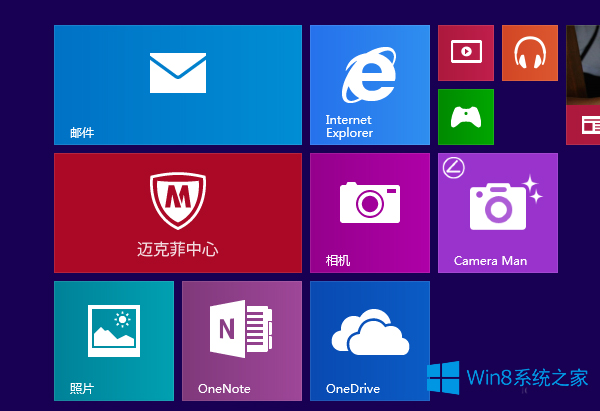
Win8.1怎么把开始屏幕中的程序放到桌面?
1、按键盘上的“Windows”按键,或者点击桌面左下角的“Windows”图标进入Metro界面;
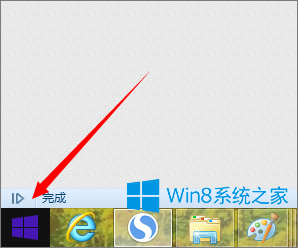
2、右击要放置到桌面的应用图标,从弹出的右键菜单中选择“打开文件位置”;

3、接着右击相应的应用程序图标,从弹出的右键菜单中选择“发送到”-》“桌面快捷方式”;
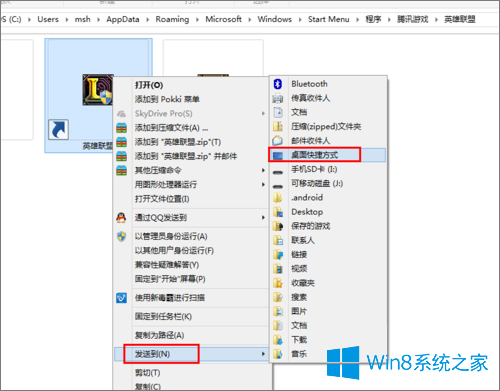
4、然后按“Windows+D”返回桌面,就会发现应用程序图标被“移动”到桌面啦;
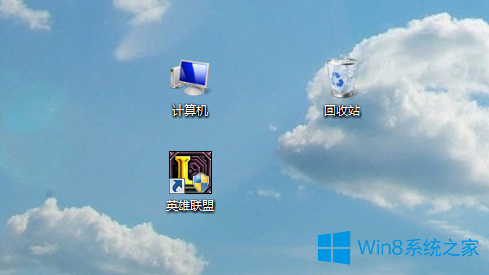
5、如果想把应用添加到“Metro”开始菜单中,该如何操作呢?其实很简单,右击相应的程序,从弹出的右键菜单中c“项即可;
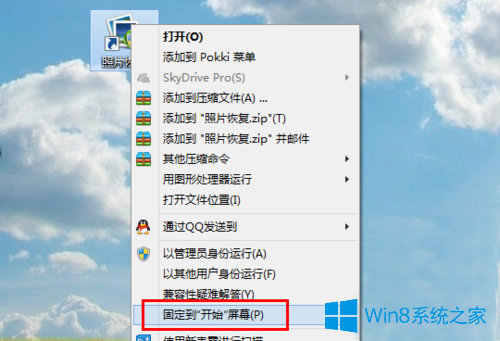
6、最后按“Windows”键返回“Metro”界面,就会发现对应的应用已经被添加到“开始”列表中。
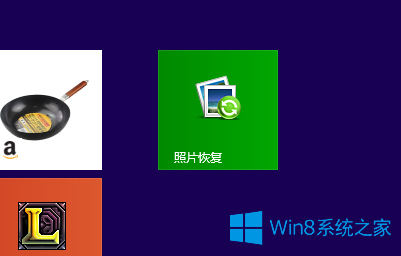
上述便是Win8.1将开始屏幕中的程序放到桌面上的操作方法,觉得在Metro界面启动程序麻烦的伙伴,可以按照小编介绍的方法将开始屏幕中的程序放到桌面上,或者喜欢Metro界面的伙伴,也可以将桌面上的应用移到Metro界面。